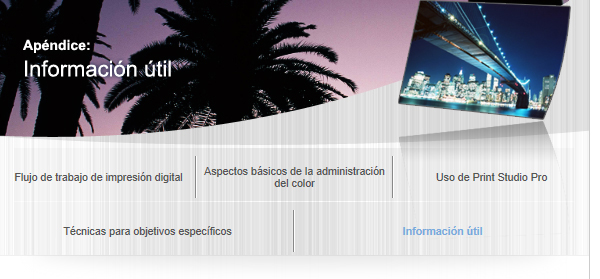Ajuste de color realizado con cámaras digitales

Funciones avanzadas de impresión directa desde la cámara
Las cámaras digitales Canon compatibles con PictBridge tienen una función avanzada que permite definir efectos de impresión.
![]() Nota
Nota
Los ajustes están disponibles únicamente cuando una cámara digital Canon que admita la función avanzada se conecta a una impresora de inyección de tinta Canon PRO series.
Ajuste del modo de color
Existen cinco modos de color para optimización de imagen (Efecto imp.): Natural, Natural M, B/N (B/W), Tono frío (Cool tone) y Tono cálido (Warm tone).
Consulte el manual del dispositivo Canon compatible con PictBridge para obtener información sobre el procedimiento de configuración.
Natural
Imprime en tonos de color similares a los de las fotos hechas con una cámara digital.
Cuando se define un ajuste como "Estilo foto", el efecto se refleja en los resultados de impresión.
Natural M
Imprime después de ajustar los tonos de color (brillo, contraste, etc.) de las fotos hechas con una cámara digital.
B/N
Produce una foto en blanco y necro con un tono con apariencia de color acromático.
Tono frío
Produce una foto en blanco y negro con un tono azulado frío.
Tono cálido
Produce una foto en blanco y negro con un tono amarillento cálido.
Ajuste de los colores antes de imprimir
Seleccione Natural M en la optimización imagen (Efecto imp.) para imprimir con el color especificado.
Configuración de "Luminosidad" y "Ajus. niveles"
Se pueden definir "Brillo", "Ajust niveles" y "C. ojos rojos (Corrección de ojos rojos)" para imprimir.
Corrección de brillo
Se puede ajustar el brillo general de la imagen aumentando o disminuyendo el brillo de los medios tonos, sin cambiar los colores de las áreas más oscura (más negra) y más clara (más blanca).
Se puede hacer que las áreas en penumbra de una foto del "cielo azul con sombras" sean más claras "dándole más brillo" a la foto.
| Área más clara (más blanca) | |||||
 |
|||||
 |
 |
 |
|||
 |
Más clara | Normal | Más oscura | ||
| Área más oscura (más negra) | |||||
 |
 |
 |
|||
Ajuste de nivel
Puede detectar automáticamente las áreas más oscura (más negra) y más clara (más blanca) o especificarlas, para imprimir las imágenes más adecuadas para el brillo de los medios tonos.
La exposición se puede corregir aunque se haya ajustado incorrectamente al hacer una foto.
Auto
Detecta las áreas más oscura (más negra) y más clara (más blanca) de una imagen analizándola y, a continuación, la ajusta según el nivel más adecuado.
Manual
Especifica las áreas más oscura (más negra) y más clara (más blanca) de una imagen y la ajusta en el nivel deseado.
Corrección de ojos rojos
Corrige la aparición de ojos rojos causada por el flash de la cámara.
Configuración de "Contraste," "Saturation," "Tono de color" y "Balance de color"
Puede definir "Contraste," "Saturación," "Tono de color" y "Balance de color" en Ajus. detalle (Detail set.) de Natural M.
Ajuste del contraste
Se puede ajustar la nitidez general de la imagen aumentando o disminuyendo el contraste de los medios tonos, sin cambiar los colores de las áreas más oscura (más negra) y más clara (más blanca).
Se puede mejorar la falta de nitidez de las imágenes "enfatizando" el contraste.
| Área más clara (más blanca) | |||||
 |
|||||
 |
 |
 |
|||
 |
Reducir | Normal | Aumentar | ||
| Área más oscura (más negra) | |||||
 |
 |
 |
|||
Ajuste de la saturación
Se puede ajustar la intensidad general de la imagen aumentando o disminuyendo la saturación, sin cambiar los colores de la parte más oscura (más negra), el eje gris y el área más clara (más blanca).
Aumentar (Emphasize)
Hace que los colores de las flores, etc. sean más intensos.
Reducir (Reduce)
Reduce el tono rojo de la piel, etc.
Ajuste del tono de color
Se pueden ajustar el tono de color general de la imagen girando el tono, sin cambiar los colores de el área más oscura (más negra), el eje gris y el área más clara (más blanca).
+ (+ ajuste)
Da un tono más amarillo a la piel.
- (- ajuste)
Da un tono más rojo a la piel.
 |
 |
 |
|||
| + | Normal | - |
Ajuste de la administración del color
Se pueden ajustar los colores generales de la imagen desplazando los colores de los medios tonos, sin cambiar los colores de las áreas más oscura (más negra) y más clara (más blanca).
Se puede reducir la dominante azul de las imágenes azuladas, como la zona de la sombra bajo el cielo azul, ajustando el color para que sea más amarillento o rojizo.
Cuando los colores de las fotos hechas son diferentes de los de la memoria humana (el blanco puro de los vestidos de novia, el rojo de los tomates, etc.), se puede adaptar estos colores para que estén más cerca de los de la memoria.
 |
|||||
| Hacia G (verde) | |||||
 |
 |
 |
|||
| Hacia B (azul) | Normal | Hacia A (ámbar) | |||
 |
|||||
| Hacia M (magenta) | |||||